Sobre operações de peça
Ao modelar peças no Autodesk Inventor, você encontrará três tipos de operações de peça: operações de trabalho, operações de esboço e operações predefinidas.
As operações de trabalho são uma geometria de construção abstrata, utilizada quando a geometria regular não é suficiente para criar e posicionar novas operações.
Operações de esboço e predefinidas adicionam detalhes à operação base da peça e são posicionadas em relação uma à outra usando restrições dimensionais ou geométricas . A operação base deve representar a forma mais básica da peça.
As operações de peça podem ser compartilhadas, transformadas em adaptativas e incorporadas em corpos e superfícies de peça.
Operações de trabalho
As operações de trabalho consistem em de planos, eixos e pontos que podem ser projetados em um esboço como uma operação de referência e usados para construir novas operações. Uma operação de trabalho pode ser incorporada em esquemas de cota e de restrição, mas não é uma geometria de modelo.
Para corrigir a posição e a forma da geometria da peça, restrinja operações de esboço e operações inseridas a operações de trabalho.
Como as operações de trabalho são utilizadas para posicionar geometria não acessível de um plano de modelo, muitas vezes é aconselhável usá-los em um esboço. Não é possível criar ou editar operações de trabalho em um esboço 2D, mas você pode utilizar o comando Projeto para projetá-las no esboço.
A geometria de trabalho projetada se mantém associada à Operação de trabalho na qual foi projetada. Se você não deseja conservar a associação e quer alterar a geometria projetada (como recortar ou estender), use Quebrar vínculo no menu de contexto. Você pode excluir a geometria projetada sem alterar o estilo.
Operações de esboço
Uma operação de esboço é uma operação que se origina em um esboço 2D. Extrusão, varredura, revolução ou transição aplicadas a um perfil esboçado criam volume. O volume criado pela operação de esboço pode ser unido com o local em que faz interseção com o volume de uma operação existente, cortado do local ou definido nele.
Operações predefinidas
Uma inserção de operação consiste em uma forma mecânica definida que Operação que consta de uma forma mecânica definida e que desempenha uma função de engenharia conhecida em uma peça ou em uma montagem. Uma inserção de operação faz referência à geometria de extrusão existente que é utilizada para criar novas extrusões. Por exemplo, furos, chanfros, concordâncias, cascas, inclinações de face e cortes de plano.
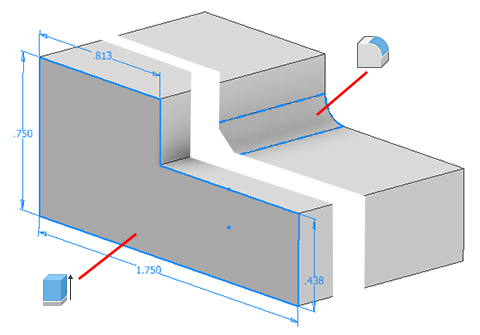
Editar operação de esboço
Para alterar uma operação, altere os valores após criá-la
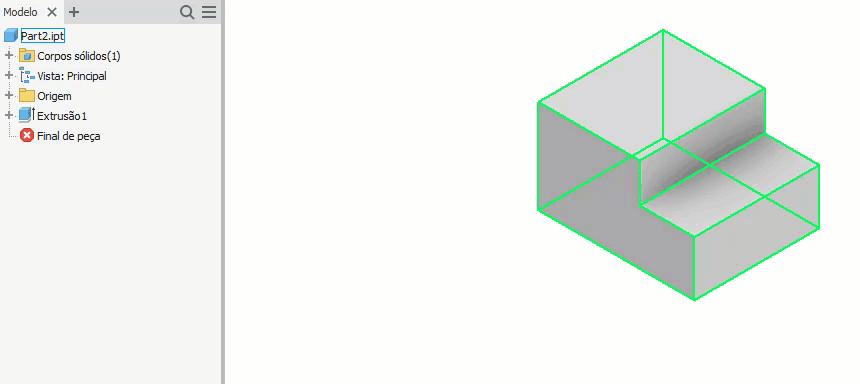
- Na janela de desenho ou no navegador, clique com o botão direito do mouse na operação e selecione Editar operação.
- Na caixa de diálogo ou no painel Propriedades, altere os parâmetros, o método de terminação ou o objetivo da operação (unir, recortar ou fazer interseção com outra operação). Se clicar em Perfil para escolher outro perfil, você só poderá selecionar outros valores quando selecionar um perfil válido.
- Clique em OK.
Em determinadas situações, é possível que você precise excluir e, em seguida, recriar a operação.
Altere o tipo de operação de sólido para superfície.
- no navegador, clique com o botão direito do mouse na operação e selecione Excluir, mas conserve a geometria do esboço da operação
- Utilize a geometria do esboço para recrear uma operação e selecione um tipo diferente de operação.
Copiar operações
É possível copiar uma ou várias operações e, em seguida, colá-las, com ou sem as operações dependentes, no mesmo ou em outro arquivo de peça. Copiar e colar operações é como criar e inserir iFeatures, com as seguintes diferenças:
- Por padrão, as operações dependentes não são copiadas. Somente as operações que você selecionou são copiadas.
- Com o comando Colar, você também pode copiar as operações dependentes.
- O Autodesk Inventor usa referências de plano não resolvidas para posicionar as operações.
- As operações recém-copiadas são totalmente independentes.
- Se copiar e colar uma operação padrão, você também estará colando a operação pai.
No navegador, selecione uma ou mais operações para copiar.
Clique com o botão direito do mouse e selecione Copiar, pressione CTRL + C ou clique na guia Ferramentas > painel Área de transferência > Copiar.
Na janela de desenho do mesmo ou de outro arquivo, clique com o botão direito do mouse e selecione Colar.
Clique para colar a operação em uma face da janela de desenho ou especifique opções na caixa de diálogo Colar operações e clique em Concluir:
Colar operações. Selecione como deseja colar a operação: Selecionada, Dependente ou Independente.
Parâmetros. Selecione se deseja colar os parâmetros de forma independente ou dependente. Em seguida, na lista de parâmetros, especifique um valor para cada parâmetro nomeado.
Por exemplo, digamos que um parâmetro especifique o ângulo entre a operação e a face na qual a operação é inserida. Nesse caso, insira um valor ou mova o mouse para girar a operação de forma dinâmica. Na caixa de diálogo, o valor do ângulo é alterado quando você move o cursor. Clique para selecionar um valor.
Observação: Clique no X abaixo da operação e mova o cursor para a nova posição da operação na face. Clique na seta circular para girar a operação de forma dinâmica ou insira um valor.
Alterar a aparência de uma operação inserida ou de esboço
Altere a aparência de uma operação, como um arredondamento, para torná-la mais visível.

- No navegador, clique com o botão direito do mouse em uma operação e selecione Propriedades.
- Na caixa de diálogo Propriedades de operação, selecione uma opção no menu Aparência da operação.
- Clique em OK.
Reconstruir toda a geometria da peça
Para garantir a incorporação das modificações a toda a geometria de um arquivo de peça, utilize a opção Reconstruir tudo. O Autodesk Inventor regenera o arquivo inteiro, mesmo que nem toda a geometria precise de atualização.
- Em um arquivo de peça, clique na guia Gerenciar
 painel Atualizar
painel Atualizar  Reconstruir tudo.
Reconstruir tudo.
Em contraste, o comando Atualizar regenera apenas a geometria que possui modificações importantes armazenadas em memória. Se a opção Adiar atualização estiver selecionada (na guia Montagem da caixa de diálogo Opções do aplicativo), é possível continuar trabalhando sem incorporar as modificações à geometria até clicar em Atualizar.